É apresentada uma tela com a relação de todos os arquivos e links já cadastrados.
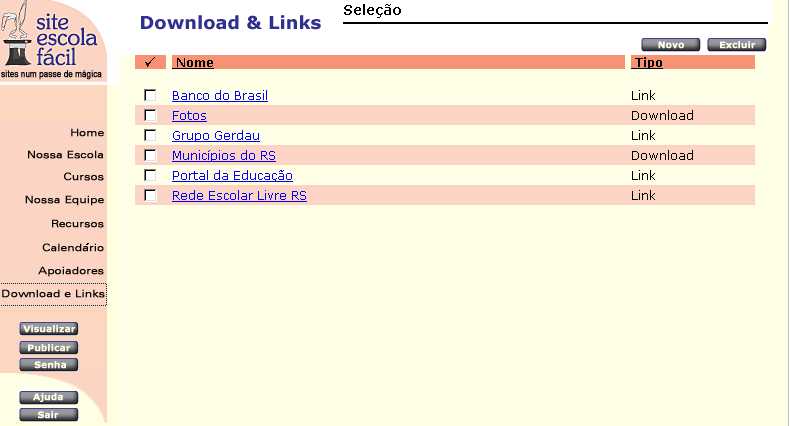
É apresentado um formulário no qual devem ser complementadas as informações do apoiador, como segue:
Permite a escola a disponibilização de arquivos para download e links para páginas de outros sites na Internet de interesse da escola e de sua comunidade.
É apresentada uma tela com a relação de todos os arquivos e links já cadastrados.
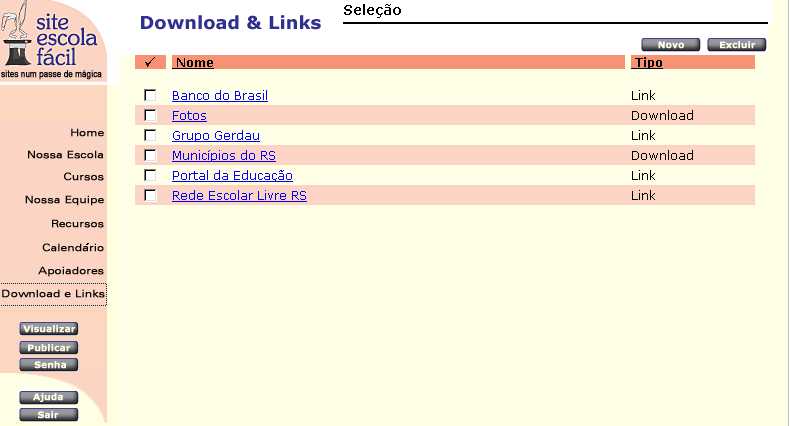
É apresentado um formulário no qual devem ser complementadas as informações do apoiador, como segue:
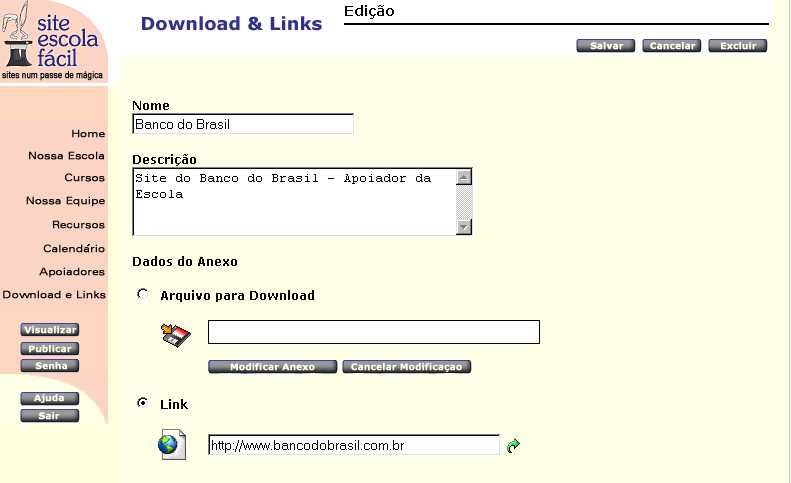
Informe o nome do arquivo se for para download ou do site se for um link.
Faça uma breve descrição do arquivo ou do conteúdo do site.
Para download, selecione o botão Arquivo para Download e clique no botão Modificar Anexo. É aberta uma nova janela. Clique no botão Procurar, selecione o arquivo para disponibilizar para download e pressione o botão Abrir. O caminho completo do arquivo é apresentado na caixa de diálogo. Clique no botão OK para confirmar a seleção.


